- Нажмите ОК.
- Выберите “Окно”, “Отобразить окна сверху вниз”. Вернитесь снова в окно чертежа.
- Нажмите правой кнопкой мыши в любом месте чертежа и выберите “Редактирование листа”.
-
Нажмите кнопку
"3 стандартных вида" ![]() на панели инструментов "Чертеж".
на панели инструментов "Чертеж".
- Нажмите в графической области окна детали. На передний план возвращается окно чертежа с тремя видами выбранной детали.
- Закройте окно детали.
- Нажмите правую кнопку в пустой области чертежа, и выберите в контекстном меню пункт “свойства”
- В диалоговом окне “Параметры листа” в разделе “Масштаб”, введите 2,5:1 и нажмите Ok.
- В появившемся диалоговом окне “Масштаб листа изменился”, уберите все галочки и нажмите Ok.
- Расположите виды, пользуясь приемами, описанными в п. 2.5.2 , как показано на рис 3.24. Удалите ненужные виды.
- Выберите “Вставка”, “Элементы модели”. Появится диалоговое окно “Вставить элементы модели”. Убедитесь, что выбраны параметры “Размеры” и “Импортировать элементы во все виды” и нажмите ОК.
- Пользуясь методикой, описанной в п. 2.5.3 и 2.5.4, расставьте импортированные размеры и добавьте новые размеры, в соответствии с требованиями ЕСКД.
- Добавьте допуски размеров, как описано в п. 2.5.9.
- Добавьте осевые линии, пользуясь инструментом “Осевая линия” на панели инструментов “’Эскиз”
- Добавьте шероховатости поверхностей, как описано в п. 2.5.7 (отредактируйте или удалите значок шероховатости в правом верхнем углу чертежа)
- Добавьте обозначение допуска цилиндричности, пользуясь методикой, описанной в п. 2.5.8, как показано на рис 3.24.
- Нажмите правой кнопкой в свободной области экрана и выберите пункт “Редактировать основную надпись”
- Заполните штамп.
- Заполните раздел “заметки” указаниями по покрытиям и техническими требованиями.
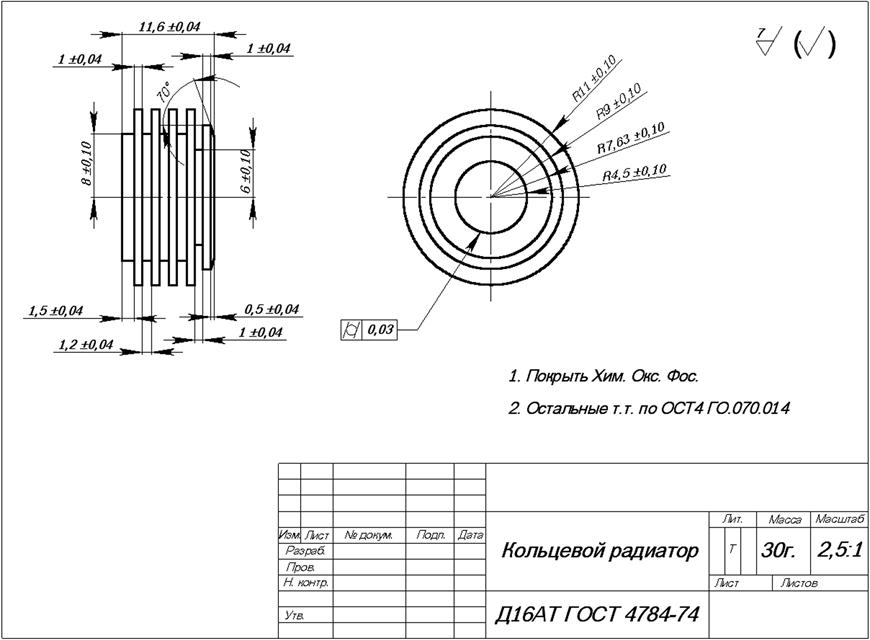
Рис 3.24 Чертеж кольцевого радиатора
3.2.3 Проектирование стойки.
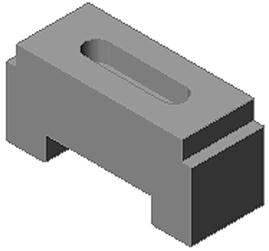
Рис 3.25 Стойка.
Построение стойки состоит из следующих этапов:
Создадим эскиз основания модели.
- Создайте новую деталь, на вкладке “Введение”.
-
Нажмите кнопку “Эскиз”
![]() для создания нового эскиза.
для создания нового эскиза.
- Из начальной точки проведите линию вертикально вверх, длиной 14мм.
- Для удобства, увеличьте эскиз, одним из способов, описанных в п. 2.1.8
- Проведите линию вправо, длиной 2 мм.
- Проведите линию вертикально вверх, длиной 4мм.
- Проведите линию вправо, длиной 34 мм.
Получится незаконченный эскиз, представленный на рис 3.26
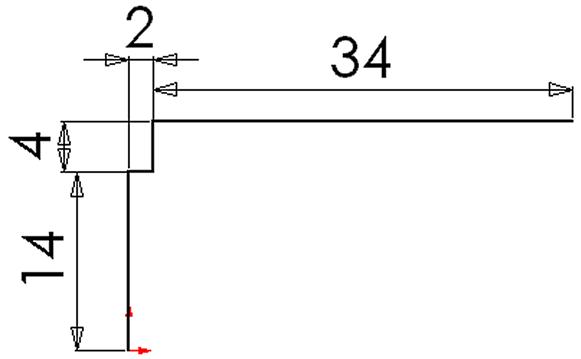
Рис 3.26 Часть эскиза основания модели.
- Из крайней правой точки, проведите линию вертикально вниз, произвольного размера.
-
Нажмите кнопку “Добавить
взаимосвязь” ![]() .
Выберите линию, которую только что построили (если ее еще нет в разделе “выбранные
элементы” диалогового окна “Добавить геометрические взаимосвязи”) и
ближайшую к ней вертикальную линию. Линии, которые нужно выбрать, показаны на
рисунке 3.27 зеленым цветом.
.
Выберите линию, которую только что построили (если ее еще нет в разделе “выбранные
элементы” диалогового окна “Добавить геометрические взаимосвязи”) и
ближайшую к ней вертикальную линию. Линии, которые нужно выбрать, показаны на
рисунке 3.27 зеленым цветом.
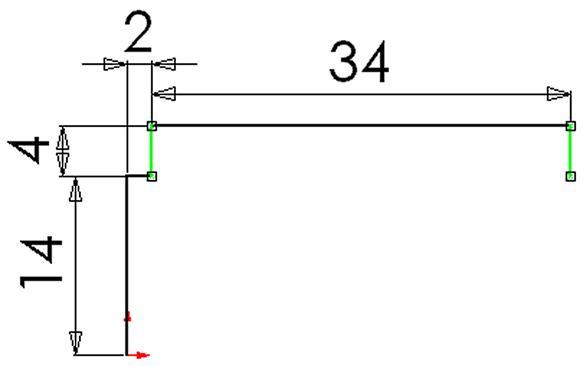
Рис 3.27 Выбор линий для добавления геометрической взаимосвязи.
- В разделе “взаимосвязи” диалогового окна “Добавить геометрические взаимосвязи”, выберите пункт “равенство”. Нажмите кнопку “применить”.
В результате проведенных действий, линия будет иметь длину 4 мм.
- Закройте диалоговое окно.
- Достройте, таким образом, эскиз до эскиза, представленного на рисунке 3.28.
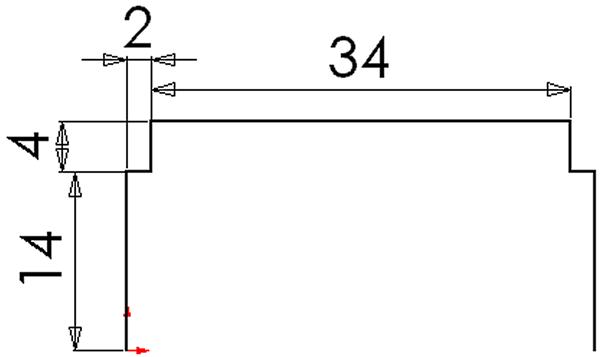
Рис 3.28 Часть эскиза, достроенная при помощи использования “Взаимосвязей”
- Проведите линию влево, длиной 8 мм.
- Проведите линию вверх, длиной 5 мм.
- Проведите линию влево, длиной 22 мм.
- Из крайней точки, проведите линию, вертикально вниз, до появления пунктира, соединяющего указатель и начальную точку (см. рис 3.29).
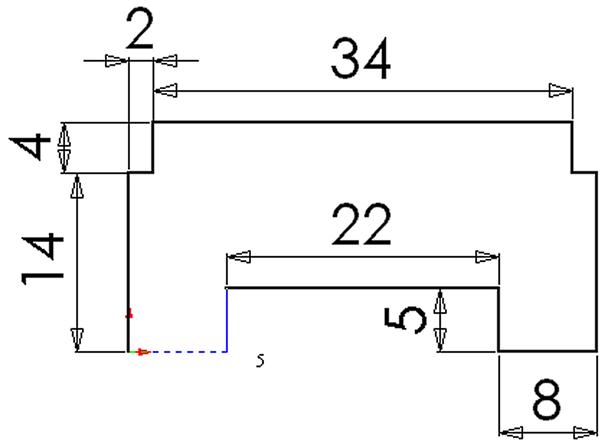
Рис 3.29 Предпоследний этап построения эскиза главного вида.
- Достройте эскиз, проведя линию, соединяющую крайнюю и начальную точки.
Следующим шагом – является вытягивание эскиза.
-
Нажмите кнопку “Вытянутая
бобышка/основание” ![]() .
.
- В диалоговом окне “Вытянуть элемент” в разделе “Глубина” введите значение, равное 15.
Получится модель, показанная на рисунке 3.30.
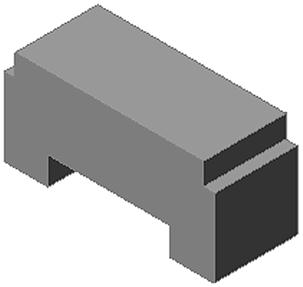
Рис 3.30 Вытянутое основание.
Создание эскиза выреза на верхней грани.
-
Нажмите кнопку “Сверху”
![]() , чтобы получить вид
сверху.
, чтобы получить вид
сверху.
- Выберите верхнюю грань, нажав для этого примерно в центр изображения.
-
Нажмите кнопку “Эскиз”
![]() , чтобы создать
эскиз на верхней грани модели.
, чтобы создать
эскиз на верхней грани модели.
- Постройте произвольную линию, чуть выше центра грани, но, не выходя за пределы грани.
- Позиционируйте указатель под крайней левой точкой линии, так чтобы показалась пунктирная линия, соединяющая указатель и крайнюю левую точку линии. Из этой точки проведите линию вправо, пока указатель не окажется под правой крайней точкой, о чем “сообщит” появление пунктира. (см. рис 3.31)
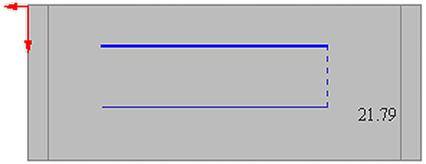
Рис 3.31 Построение горизонтальных линий.
-
Нажмите кнопку “Дуга
через 3 точки” ![]() .
.
- Из точки крайней правой точки верхней линии, постройте дугу, так чтобы она соединяла две крайние правые точки эскиза. (см. рис 3.32)
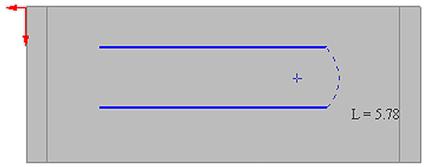
Рис 3.32 Построение дуги, соединяющей линии.
- Нажмите на дугу и, не отпуская левую кнопку мыши, аккуратно поводите указателем вправо-влево, пока не добьетесь того, что центр окружности будет находиться на одной вертикали с обоими концами линий, о чем подскажет появившийся пунктир (см. рис 3.33)
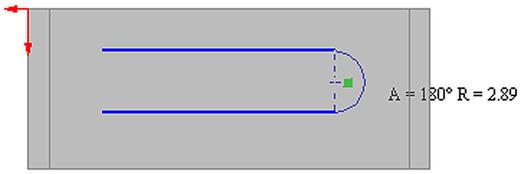
Рис 3.33 Завершающая стадия построения дуги.
- Аналогичным образом, постройте дугу, соединяющую оставшиеся две крайние точки.
-
Нажмите кнопку “Размер”
![]()
- Нажмите на верхнюю линию и на верхнюю кромку грани модели.
Уважаемый посетитель!
Чтобы распечатать файл, скачайте его (в формате Word).
Ссылка на скачивание - внизу страницы.